手机微信如何按住添加身边的朋友?
手机微信如何按住添加身边的朋友?这里以 iPhone 版微信5.0为例,介绍如何操作的方法。
一、点击 iPhone 主屏上的“微信”应用,如图所示
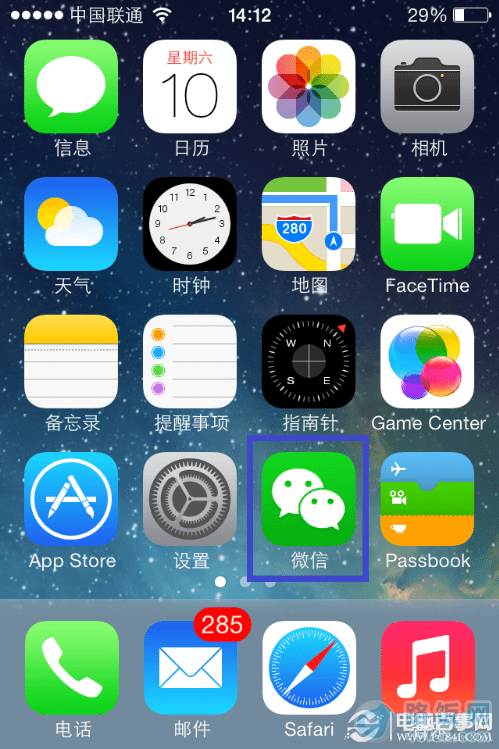
微信5.0怎么按住添加身边的朋友图文教程
二、先点击下方的“通讯录”,再点击右上角的“+”按钮,如图所示
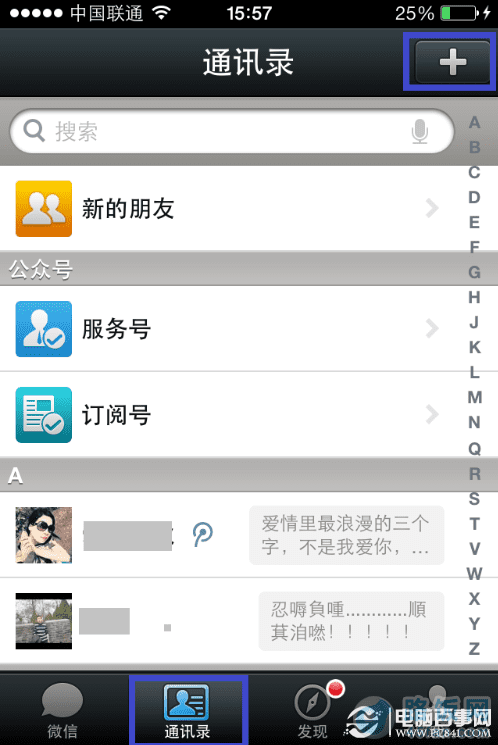
微信5.0怎么按住添加身边的朋友图文教程
三、接下来请在添加朋友界面中,按住最底部的“添加身边朋友”按钮,如图所示
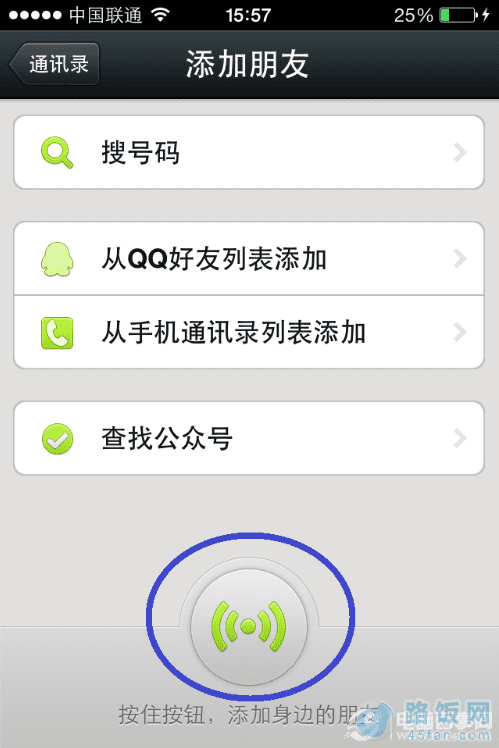
微信5.0怎么按住添加身边的朋友图文教程
四、随后即会自动查找身边同时按住此按钮的朋友了,如图所示
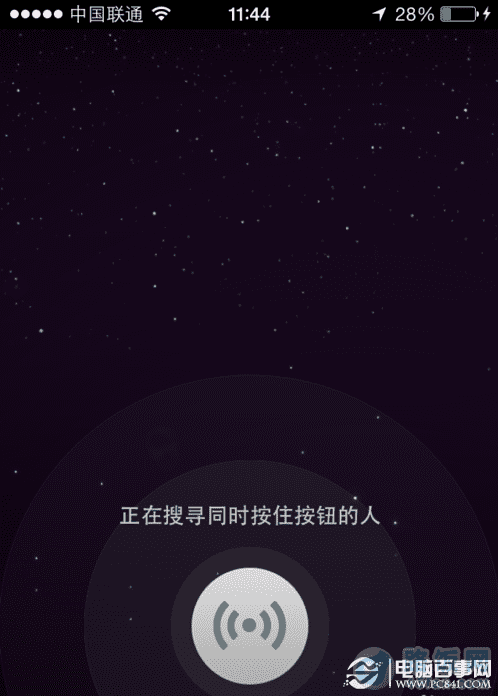
微信5.0怎么按住添加身边的朋友图文教程
五、这时候让朋友也按上面的方法,按住添加身边朋友按钮,即可看到朋友的微信名称,如图所示
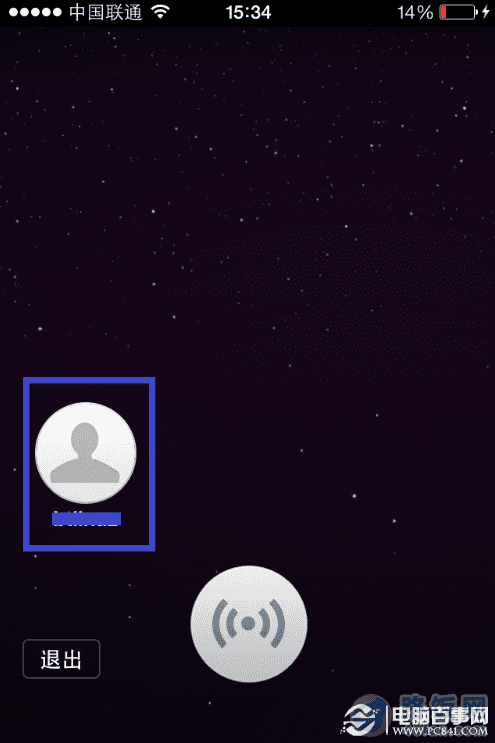
微信5.0怎么按住添加身边的朋友图文教程
六、点击朋友的头像,再点击“加为好友”按钮即可,如图所示
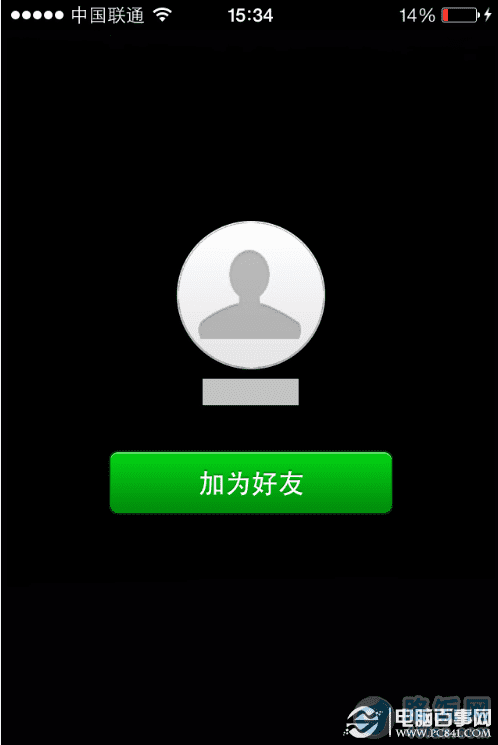
微信5.0怎么按住添加身边的朋友图文教程
七、然后等待朋友通过添加即可看到朋友头像头像右边显示绿色小勾,如图所示
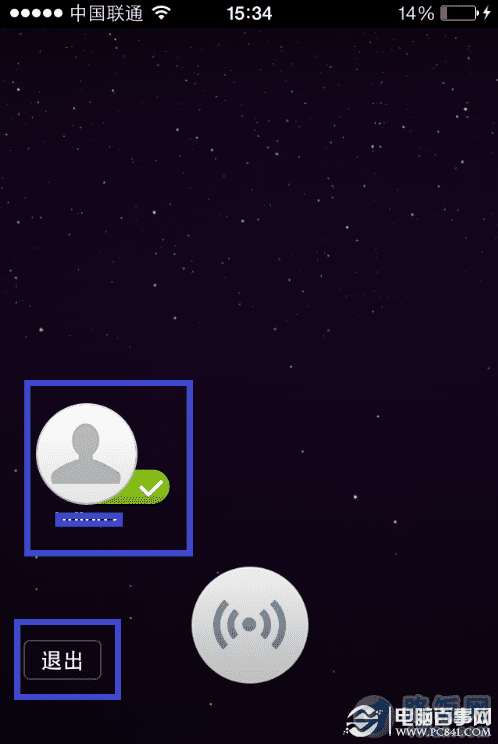
微信5.0怎么按住添加身边的朋友图文教程
八、最后就把好友添加了。